在日常生活中,我们经常会用手机拍摄一些视频,但有时候由于疏忽或者其他原因,拍摄出来的视频可能是竖屏的,而在一些场景下,我们更希望视频是横屏的,这就需要对竖屏视频进行剪辑或者转换。手机竖屏视频怎么剪辑成横屏视频?手机拍摄的竖屏视频怎么转横屏?接下来我们就来探讨一下这个问题。
手机拍摄的竖屏视频怎么转横屏
方法如下:
1.在手机应用,下载并打开【剪映】软件。
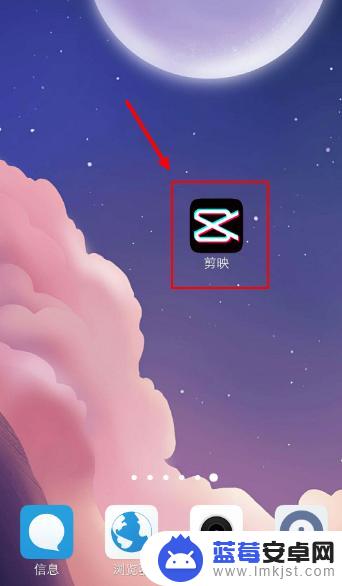
2.上传视频后,再点击【剪辑】。
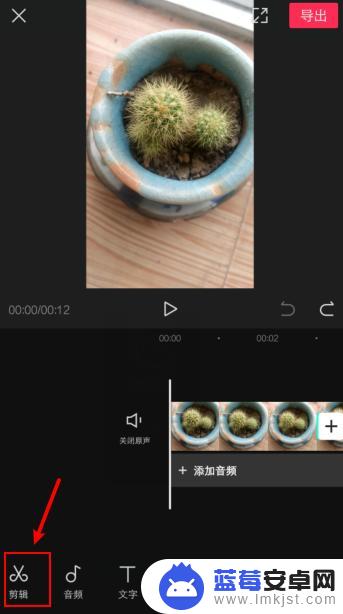
3.在剪辑选项,点击【编辑】。
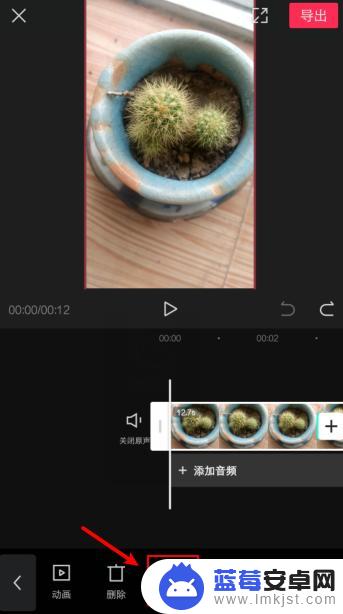
4.在编辑选项,点击【旋转】。
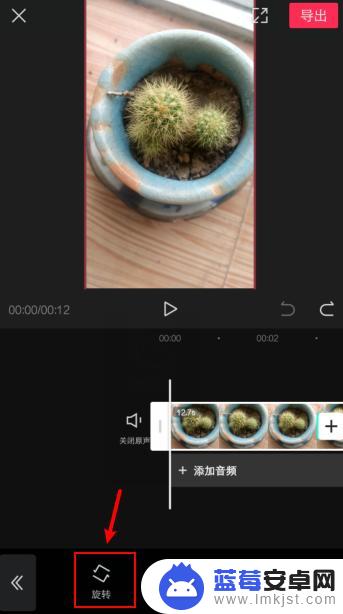
5.旋转之后,视频就从竖屏变成横屏了。返回页面,点击【比例】。
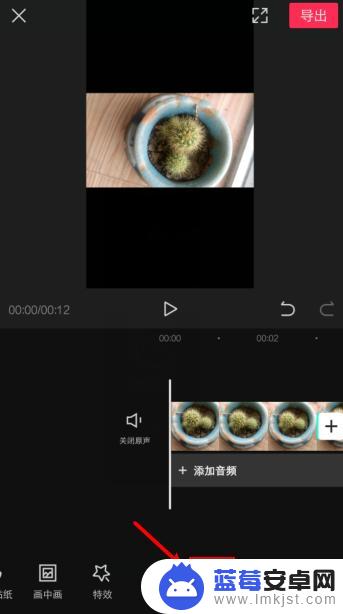
6.在比例选项,点击【4:3】。
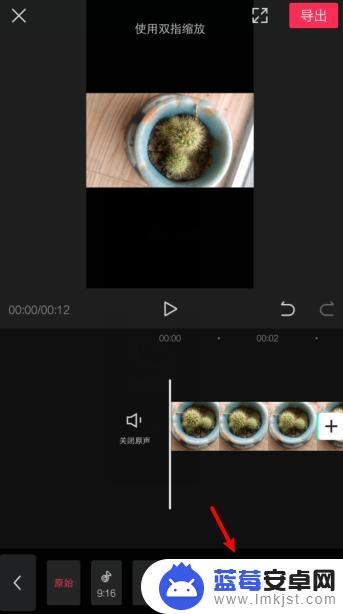
7.完成后,手机竖屏视频已经翻转变成横屏了。
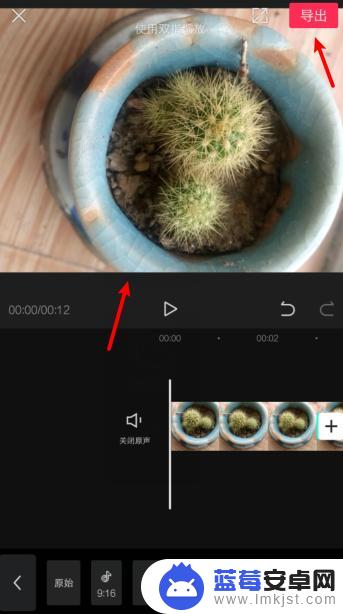
以上就是手机竖屏视频如何剪辑成横屏视频的全部内容,如果还有不清楚的用户,可以按照小编的方法进行操作,希望能对大家有所帮助。












